วิธีใช้ FBDownloader บน iPhone และ iPad
ต้องการดาวน์โหลดวิดีโอจาก Facebook ไปยัง iPhone หรือ iPad ของคุณ แต่ไม่รู้ว่าต้องทำอย่างไรเนื่องจาก Facebook ไม่รองรับการดาวน์โหลดโดยตรง ไม่ต้องกังวล! ด้วย FBDownloader.to คุณสามารถบันทึกวิดีโอ Facebook ในรูปแบบ HD, 2K, 4K ไปยังอุปกรณ์ของคุณได้อย่างรวดเร็ว ได้ฟรี โดยไม่ต้องใช้แอปใดๆ
FBDownloader.to รองรับอะไรบ้าง?
- ดาวน์โหลดวิดีโอ Facebook คุณภาพสูง (HD, Full HD, 2K, 4K)
- ดาวน์โหลดวิดีโอสาธารณะและส่วนตัว
- แปลงวิดีโอ Facebook เป็น MP3
- ใช้งานได้กับทุกเบราว์เซอร์ ไม่จำเป็นต้องติดตั้งแอปพลิเคชัน
เริ่มต้นด้วยการคัดลอกลิงก์วิดีโอ Facebook
ขั้นตอนที่ 1: เปิดแอพ Facebook บน iPhone หรือ iPad ของคุณ
ขั้นตอนที่ 2: ค้นหาวิดีโอที่คุณต้องการดาวน์โหลด กดปุ่ม แชร์
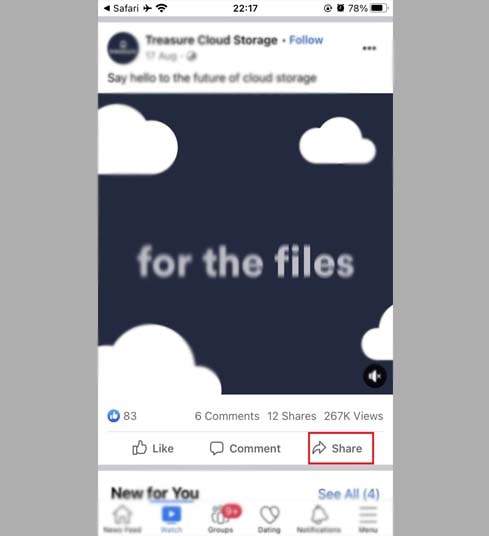
ขั้นตอนที่ 3: เลือก คัดลอกลิงก์ เพื่อบันทึก URL ลงในคลิปบอร์ด
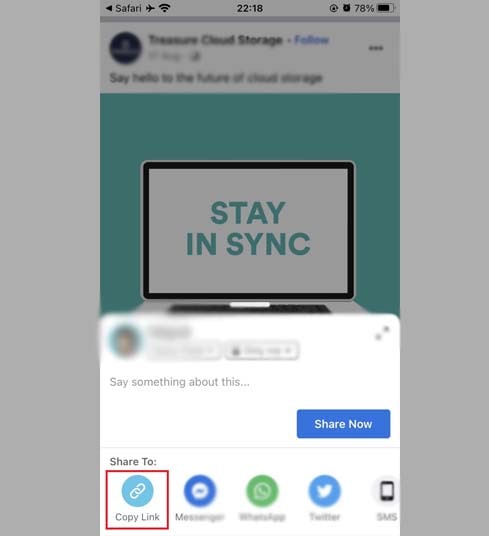
วิธี 1: ดาวน์โหลดวิดีโอ Facebook บน Safari (iOS 13+ หรือ iPadOS 13+)
Safari รองรับตัวจัดการการดาวน์โหลดตั้งแต่ iOS 13 สะดวกมาก!
ขั้นตอน:
ขั้นตอนที่ 1: ไปที่ FBDownloader.to โดยใช้เบราว์เซอร์ Safari
ขั้นตอนที่ 2: วางลิงก์วิดีโอ Facebook ลงในช่องป้อนข้อมูลแล้วกด ดาวน์โหลด
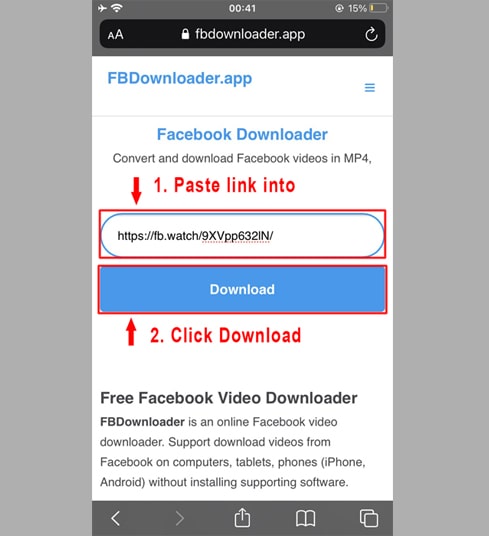
ขั้นตอนที่ 3: เลือกรูปแบบ (MP4/MP3) และคุณภาพ (SD, HD, 1080p, 2K) → คลิก Render หรือ ดาวน์โหลด รอสักครู่เพื่อดำเนินการ
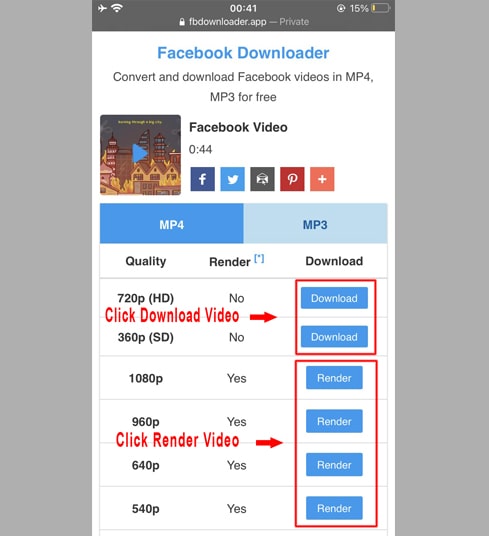
ขั้นตอนที่ 4: เมื่อข้อความยืนยันการดาวน์โหลดปรากฏขึ้น ให้เลือก ดาวน์โหลด → ไฟล์จะถูกบันทึกลงในโฟลเดอร์ ไฟล์
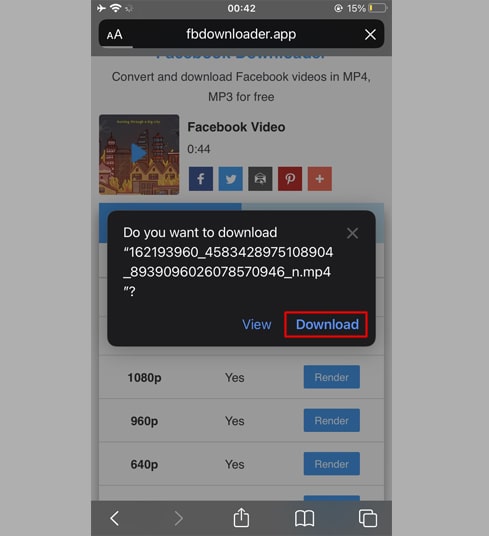
ขั้นตอนที่ 5: ไปที่แอป ไฟล์ → ดาวน์โหลด กดวิดีโอค้างไว้ → เลือก แชร์ → บันทึกวิดีโอ
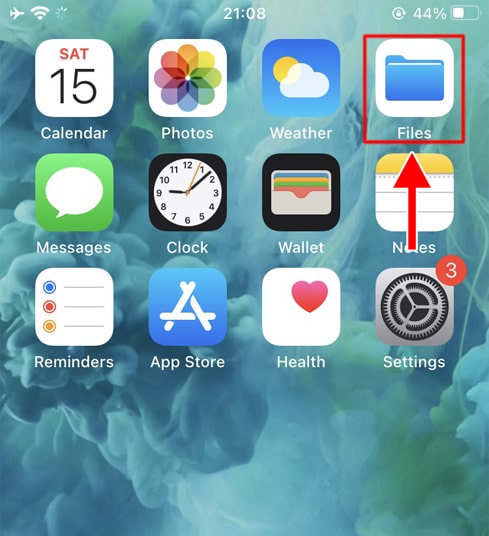
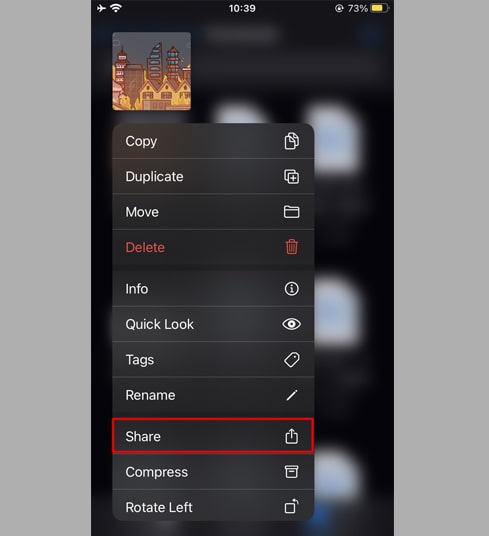
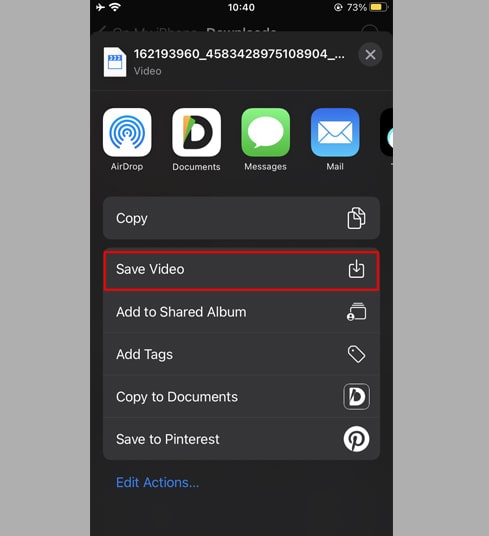
ขั้นตอนที่ 6: เปิดรูปภาพและเพลิดเพลินกับวิดีโอที่คุณเพิ่งบันทึกไว้
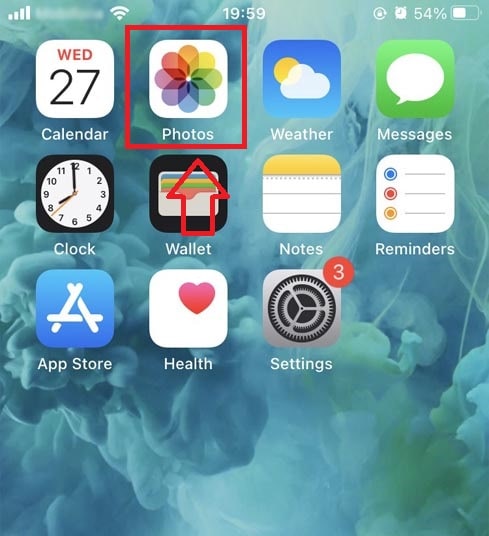
วิธี 2: ดาวน์โหลดวิดีโอ Facebook โดยใช้แอพ Documents by Readdle (iOS 12 หรือต่ำกว่า)
ในการดำเนินการนี้ คุณต้องใช้แอปจัดการไฟล์ฟรีที่เรียกว่า Documents by Readdle ซึ่งจะทำงานบนอุปกรณ์ iOS ส่วนใหญ่
ขั้นตอนที่ 1: ดาวน์โหลดแอป Documents by Readdle จาก App Store
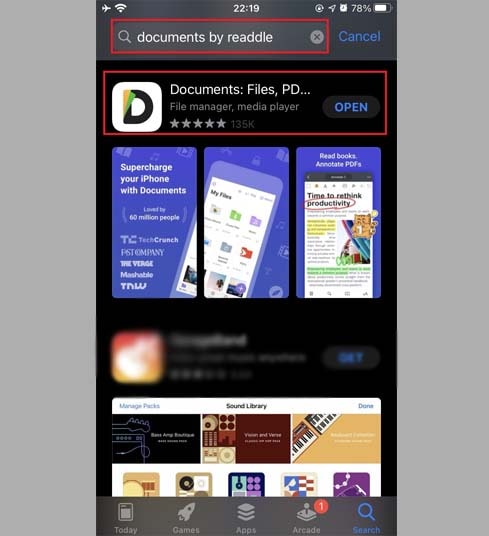
ขั้นตอนที่ 2: เปิดแอพ → แตะไอคอนเบราว์เซอร์ (เข็มทิศ)
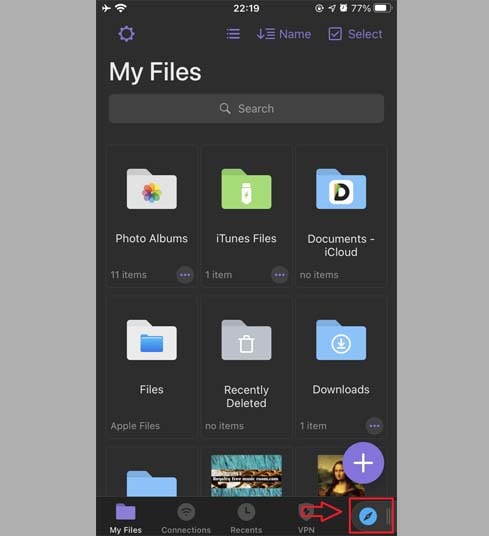
ขั้นตอนที่ 3: เข้าถึง FBDownloader.to จากเบราว์เซอร์ในตัว
ขั้นตอนที่ 4: วางลิงก์วิดีโอ Facebook → เลือก ดาวน์โหลด
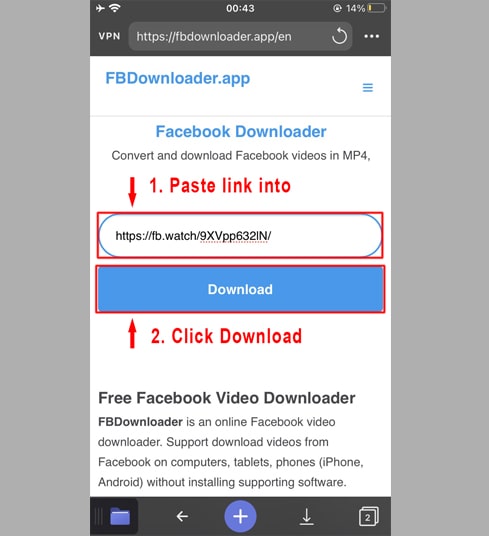
ขั้นตอนที่ 5: เลือกคุณภาพและรูปแบบ → คลิก Render หรือ ดาวน์โหลด
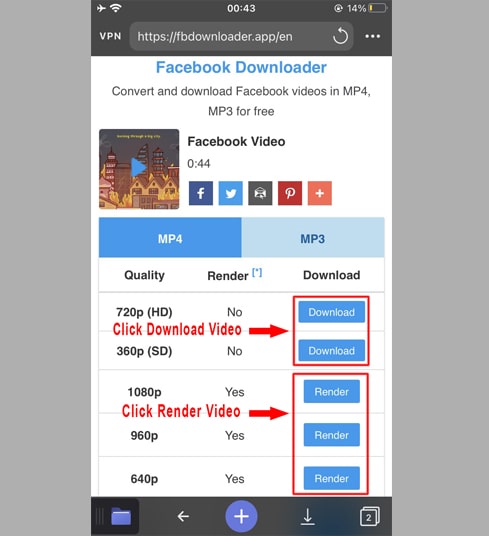
ขั้นตอนที่ 6: ตั้งชื่อวิดีโอแล้วกด เสร็จสิ้น เพื่อเริ่มการดาวน์โหลด
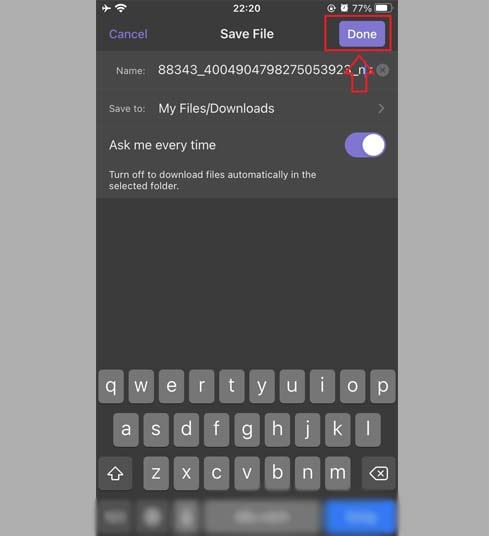
ขั้นตอนที่ 7: ไปที่ ไฟล์ของฉัน → ค้นหาวิดีโอในโฟลเดอร์ ดาวน์โหลด
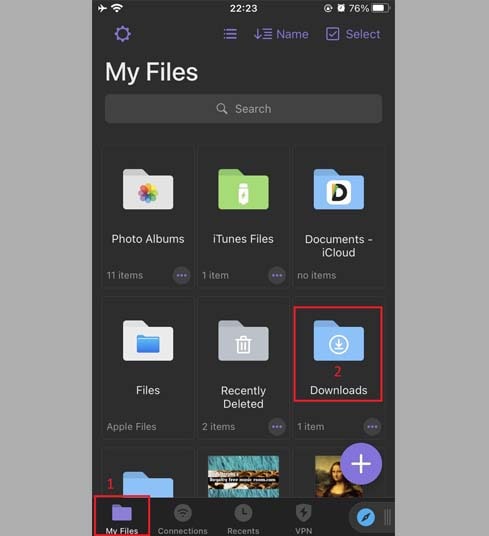
ขั้นตอนที่ 8: แตะจุดสามจุด → ย้าย → รูปภาพ เพื่อย้ายวิดีโอไปที่แกลเลอรี
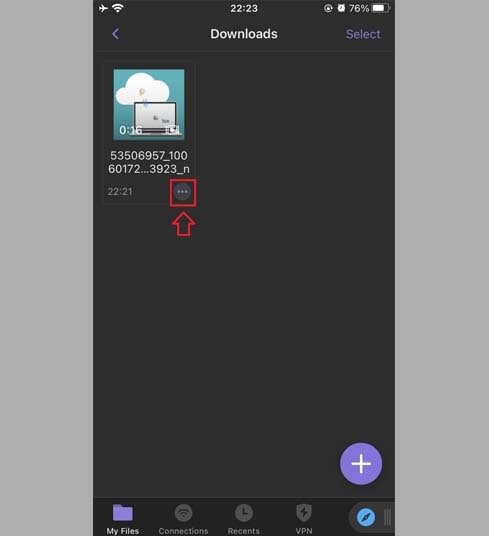
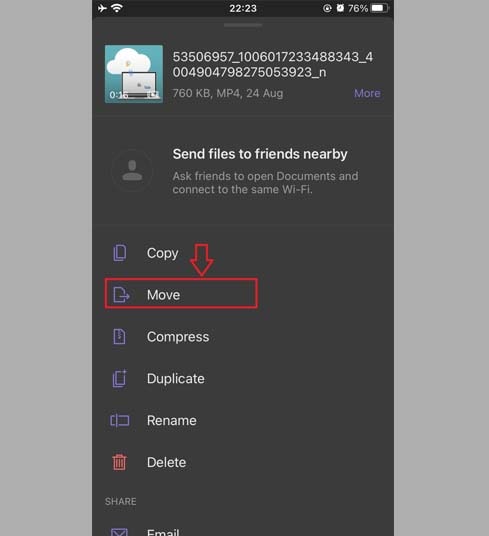
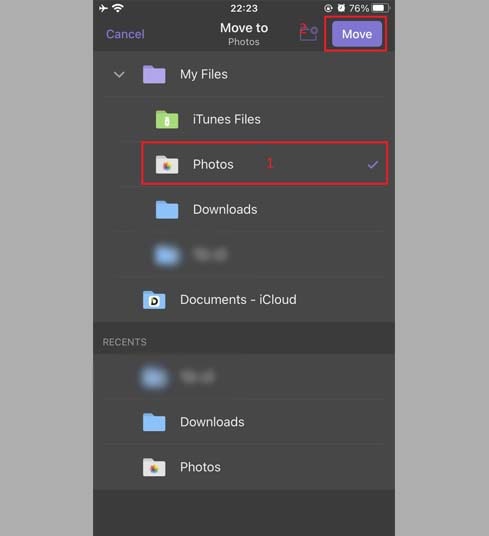
ขั้นตอนที่ 9: เปิดแอป รูปภาพ และเล่นวิดีโอที่คุณบันทึกไว้!
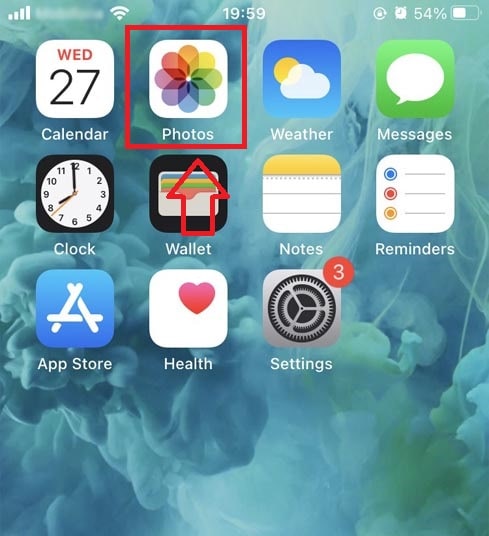
บันทึก
- สำหรับวิดีโอคุณภาพ HD+ หรือสูงกว่า Facebook จะแยกวิดีโอและเสียงออกจากกัน FBDownloader จะรวมสิ่งเหล่านี้ให้คุณโดยอัตโนมัติ แต่กระบวนการนี้อาจใช้เวลาเพิ่มสองสามวินาทีในการประมวลผล
- สำหรับวิดีโอส่วนตัวหรือวิดีโอกลุ่มปิด ให้ใช้คุณสมบัติดาวน์โหลดวิดีโอ Facebook ส่วนตัว และทำตามคำแนะนำเพื่อดาวน์โหลดวิดีโอเหล่านี้ได้อย่างง่ายดาย
ระหว่างการใช้งาน หากคุณพบข้อผิดพลาด โปรดติดต่อเราเพื่อรับการสนับสนุน: web.fbdownloader@gmail.com